在现代社会中随着通信技术的不断发展,骚扰电话问题也愈发严重,对于使用华为手机的人来说,如何有效地拦截骚扰电话成为一项重要任务。华为手机作为一款功能强大的智能手机,提供了多种方法来设置拦截骚扰电话。通过这些设置,用户可以有效地屏蔽来自陌生号码或骚扰电话的干扰,保护个人隐私和正常通信秩序。接下来我们将详细介绍华为手机上如何设置拦截骚扰电话的方法,帮助用户解决这一困扰。
如何在华为手机上设置拦截骚扰电话
步骤如下:
1.点击启动华为手机桌面的【通话】功能。
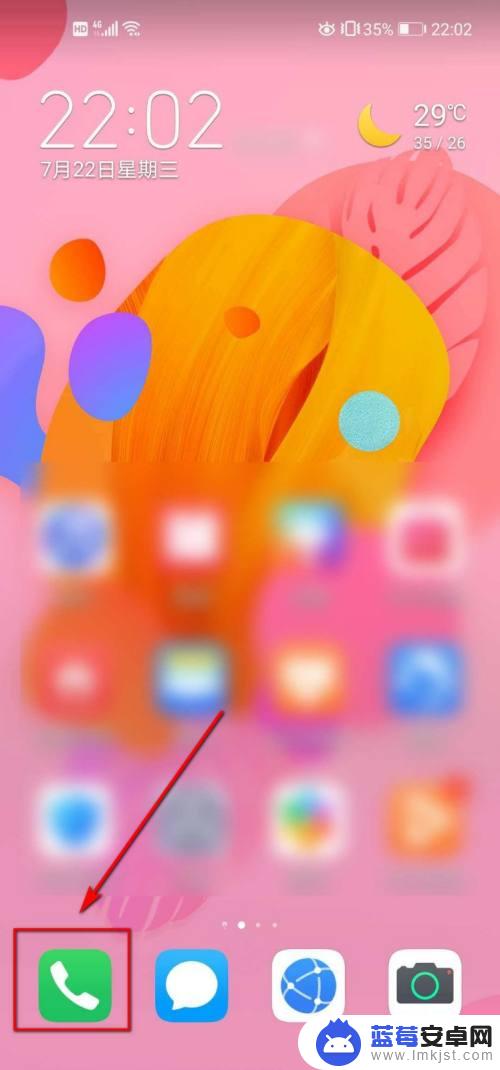
2.进入通话页面后,点击右上角的竖排的【…】选项。
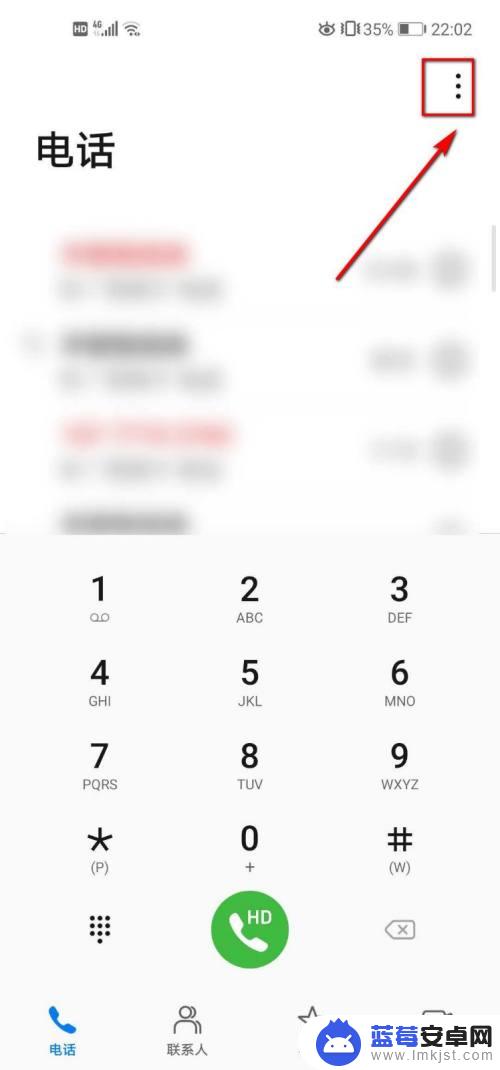
3.在弹出的列表中,选择【骚扰拦截】。
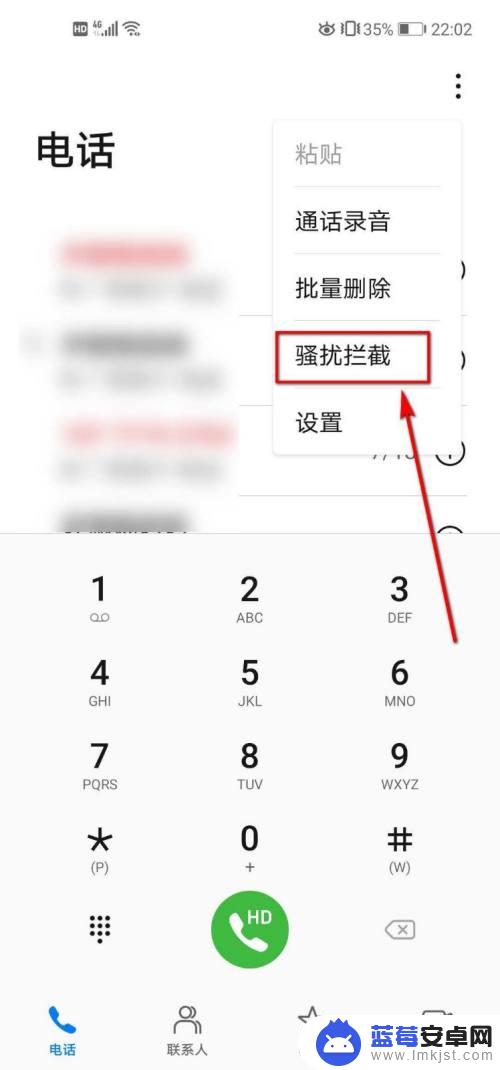
4.进入骚扰拦截页面后,在电话选项卡下选择【拦截规则】选项。
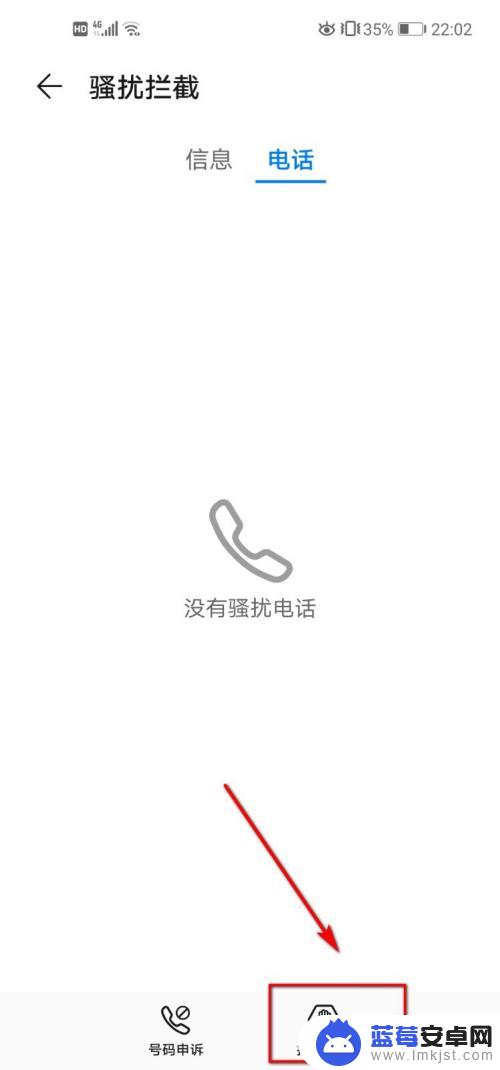
5.切换到新的页面后,继续点击【电话拦截规则】选项。
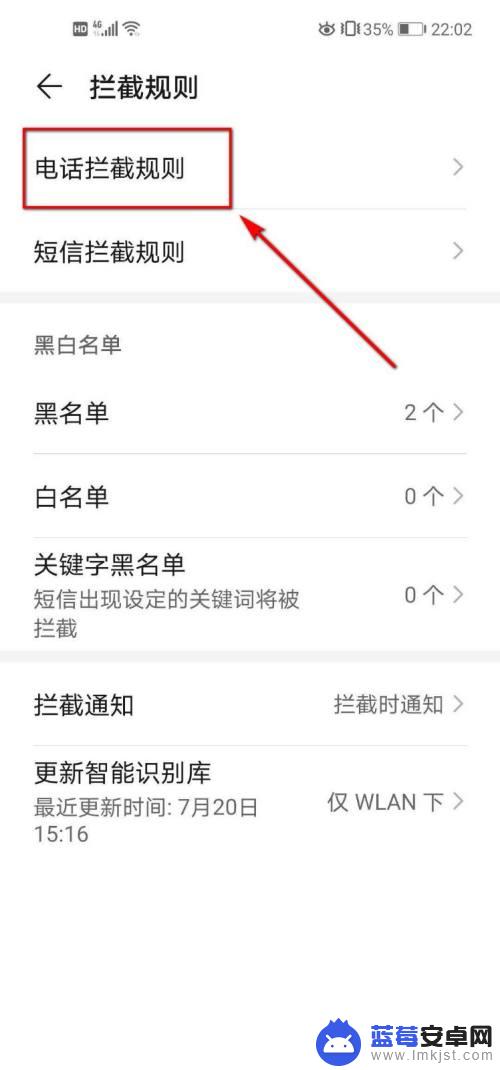
6.切换到电话拦截规则页面后,我们发现有不少拦截的选项可供我们选择。

7.此时根据我们的需求,勾选要拦截的骚扰电话、诈骗电话以及推销电话等即可。
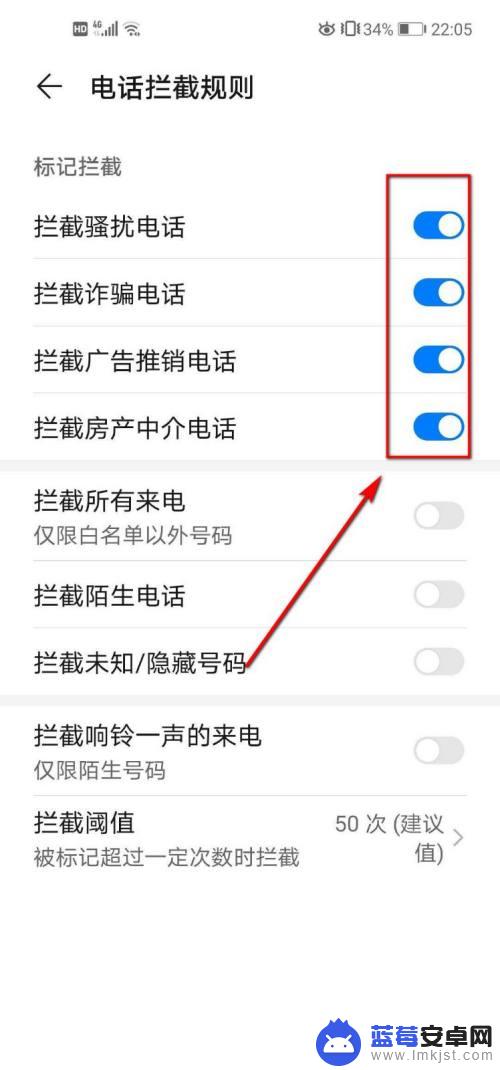
以上就是华为手机如何拦截骚扰电话的全部内容,有需要的用户可以按照以上步骤进行操作,希望能对大家有所帮助。












